
Eğer bir AMD tabanlı sistem kullanıyorsanız ve oyun oynuyorsanız, Windows 11 oyun performansını artırmak için sisteminizi güncellemek önemlidir.
AMD Ryzen 5 3600 işlemci kullanıcısı olarak, oyun oynarken bazen performansın ihtiyaç duyduğum seviyeye çıkmadığını fark ettim. Bu durum, özellikle daha yoğun grafiklere sahip oyunlarda belirgin hale geliyor ve bu da oyun deneyimimi olumsuz etkileyebiliyor.
Performans optimizasyonu hakkında daha fazla bilgi edinmek amacıyla çeşitli araştırmalar yaptım ve AMD tabanlı sistemlerde oyun performansını artırmak için uygulanabilecek yöntemleri keşfettim. Bu araştırmalar sonucunda elde ettiğim bilgiler, oyun performansını geliştirmek isteyen diğer Ryzen 5 3600 kullanıcılarına da faydalı olabileceğini düşündüğüm için bu makaleyi yazmaya karar verdim.
Windows 11 işletim sistemi üzerinde AMD Ryzen işlemcilerle oyun performansını nasıl artırabileceğinizi adım adım anlatan bu makalede, sistem güncellemeleri ve çeşitli ayar değişiklikleri ile nasıl daha akıcı bir oyun deneyimi elde edebileceğinizi bulabilirsiniz.
AMD Ryzen 9000 veya 7000 serisi bir işlemciye sahip bir bilgisayarınız varsa, sisteminizi Windows 11 23H2’nin en son sistem güncellemesine yükselterek veya 24H2 sürümüne geçerek oyun performansınızı %10’dan fazla artırabilirsiniz.
AMD, yakın zamanda Ryzen 9000 serisi (Zen 5) işlemcilerde (aynı zamanda Zen 4 mimarisini kullanan Ryzen 7000 işlemcilerini de etkileyen) ve Windows 11’de sistem performansını düşüren bir sorun olduğunu kabul etti. Şirkete göre, bu sorun, işletim sisteminin yeni dallanma tahmin (branch prediction) özelliğiyle düzgün çalışmaması nedeniyle ortaya çıkıyor.
Dallanma tahmini, işlemcilerin bir karar noktasında programın hangi yolu seçeceğini önceden tahmin etmesine olanak tanıyan bir tekniktir. Bu, işlemcinin talimatları önceden getirmesine yardımcı olarak performansı artırır ve bu durumda oyun performansını da iyileştirir.
İşlemci üreticisi, bu sorunun Windows 11 24H2’nin piyasaya sürülmesiyle çözüleceğini belirtti ve YouTube kanalı Hardware Unboxed tarafından yapılan testler, yeni özellik güncellemesinin performansı %11’e kadar artırdığını gösterdi. Ancak, Microsoft’un bu değişiklikleri Windows 11 23H2’ye en son sistem güncellemesi olan KB5041587 ile de taşıdığı ortaya çıktı.
Bilgisayar performansınızı en kısa sürede artırmak istiyorsanız, en son sistem güncellemesini sürüm 23H2’ye yükleyebilir veya sürüm 24H2’ye yükseltebilirsiniz. (Bellek bütünlüğünü ve sanallaştırmayı devre dışı bırakmak, işletim sistemini oyunlar için daha da optimize edebilir.)
Bu rehberde, Windows 11 üzerinde oyun performansını artırmak için AMD Ryzen (7950X, 7900X, 5950X, 5900X, 7800X3D, 7700X veya 7600X) bilgisayarınızı güncelleme ve yükseltme adımlarını göstereceğim.
AMD Ryzen Sistemlerde Oyun Performansını Artırma
Windows 11 çalıştıran bir bilgisayarınız varsa, oyun performansını artırmak için iki seçeneğiniz var. Eylül 2024 Patch Tuesday Güncellemesinin önizlemesini sürüm 23H2 için yükleyebilir veya Windows 11 24H2’ye erken yükseltmeyi deneyebilirsiniz.
Windows 11 23H2’de KB5041587 Güncellemesini Yükleyin
Eğer hala sürüm 22H2 üzerindeyseniz, 23H2 sürümüne yükseltin ve ardından en yeni sistem güncellemesini indirip yükleyin.
Windows 11 KB5041587 güncellemesini yüklemek için şu adımları izleyin:
- Windows 11’de Ayarları açın.
- Windows Update‘e tıklayın.
- En son güncellemeleri kullanılabilir oldukları anda al geçiş anahtarını etkinleştirin ve KB5041587 güncellemesini indirin.
- Güncellemeleri denetlet butonuna tıklayın.
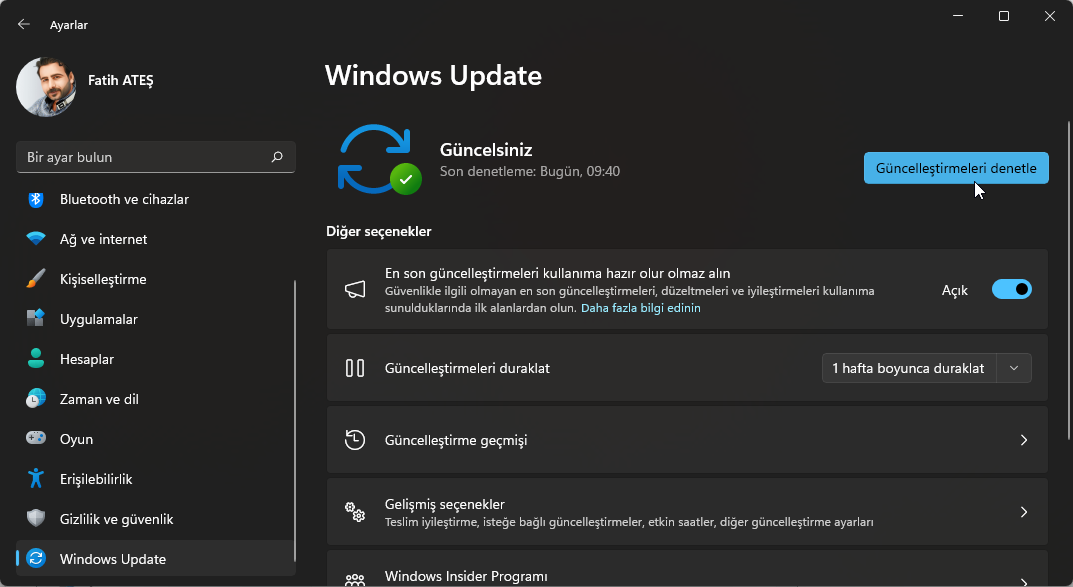
- (Geçerliyse) Önizlemeyi uygulamak için İndir ve Yükle seçeneğine tıklayın.
- Şimdi yeniden başlat butonuna tıklayın.
Adımları tamamladıktan sonra, KB5041587 güncellemesinin önizlemesi otomatik olarak Windows 11 23H2’ye indirilecek ve yüklenecektir.
Diğer manuel Windows 11 güncelleme yöntemleri arasında Microsoft Update Catalog web sitesi, Komut İstemi, PowerShell ve daha fazlasını kullanmak yer alır.
Windows 11 24H2’ye Yükseltme
Windows 11 24H2’nin Eylül veya Ekim aylarında piyasaya sürülmesi bekleniyor, ancak beklemek istemiyorsanız, yine de yerinde yükseltme yapabilirsiniz. Özellik güncellemesinin önizleme sürümünü yükleyeceksiniz, ancak güncelleme neredeyse tamamlanmış durumda. Ancak, işlem öncesinde bilgisayarınızın yedeğini almanızı öneririm, böylece gerekirse geri dönebilirsiniz.
Oyun performansını artırmak için Windows 11 24H2’ye erken yükseltmek için şu adımları izleyin:
- Windows 11’de Ayarları açın.
- Windows Update‘e tıklayın.
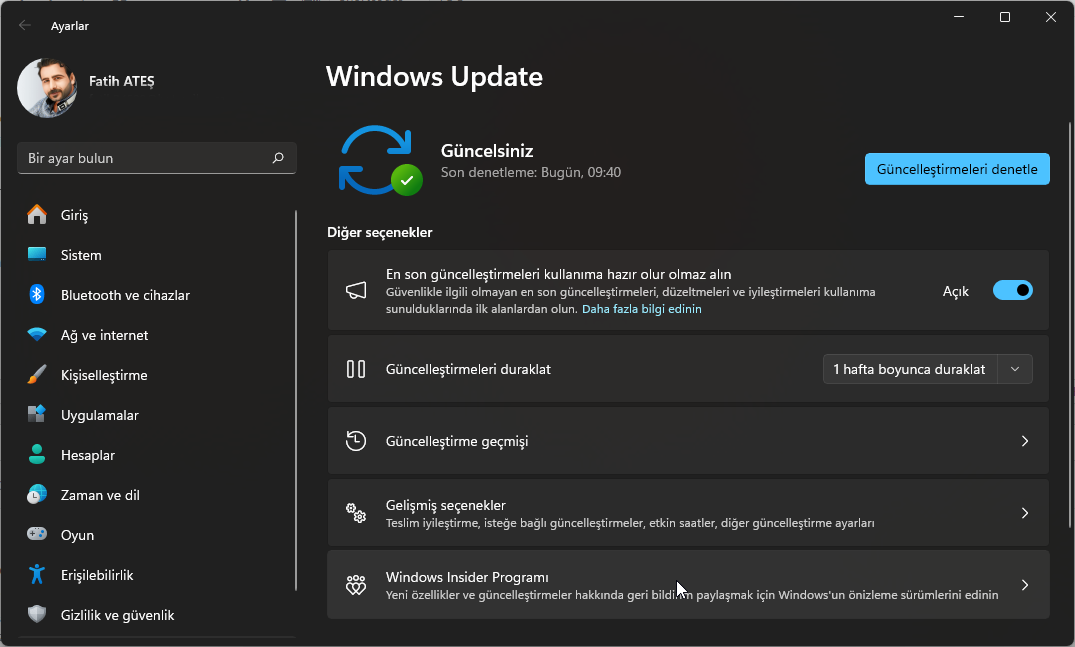
- Windows Insider Programı sayfasına tıklayın.
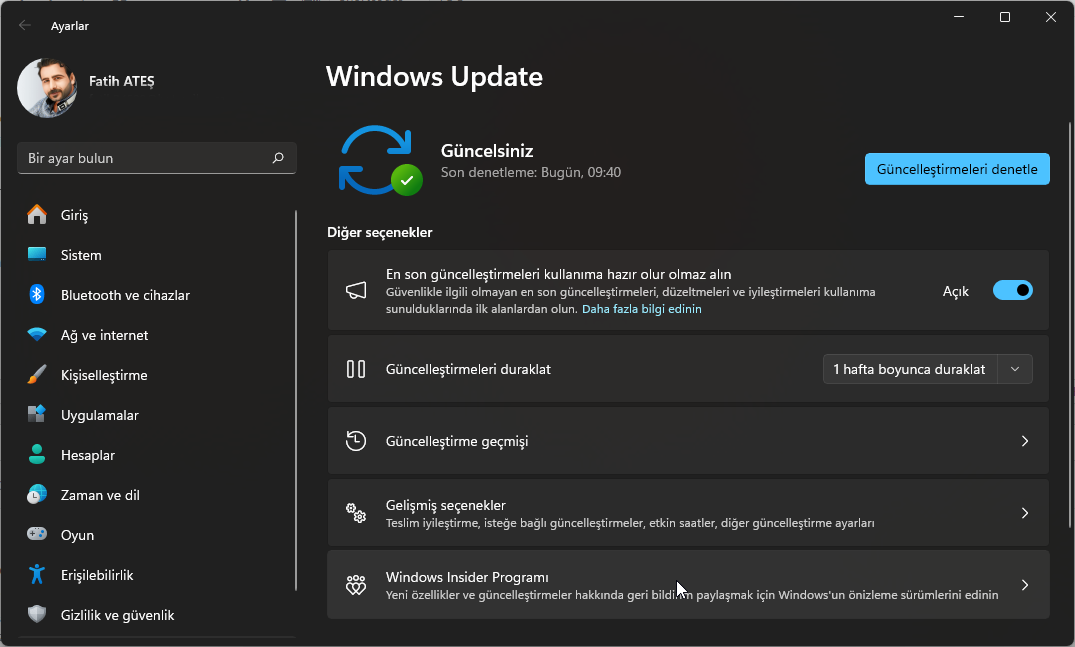
- Başla butonuna tıklayın.
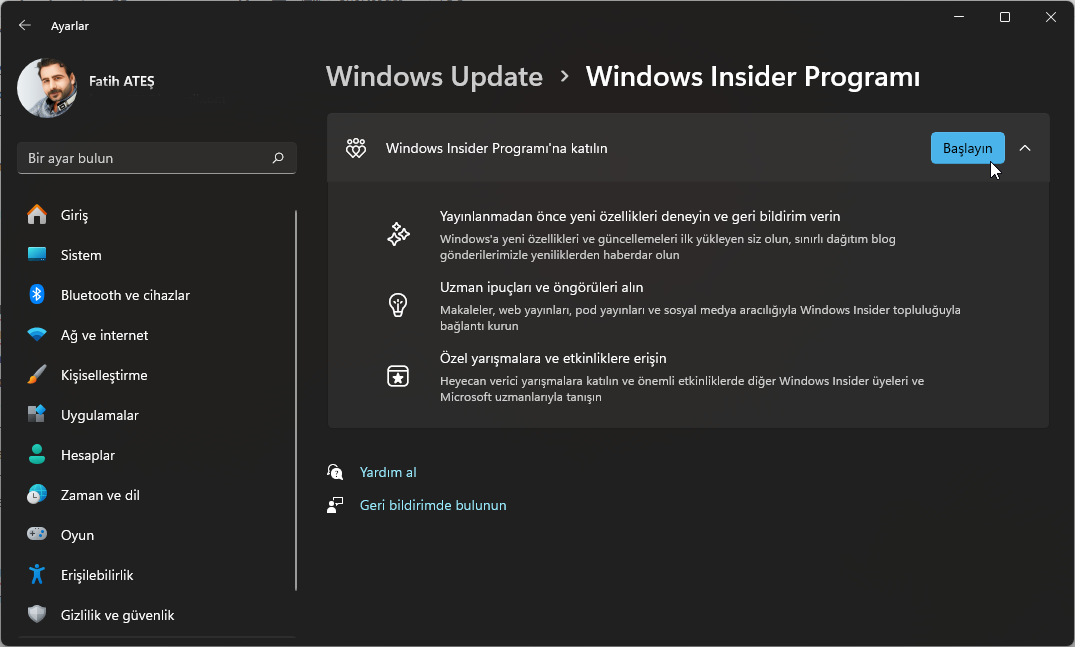
AMD Ryzen Sistemlerde Oyun Performansını Artırma
- Bir hesap bağla butonuna tıklayın.
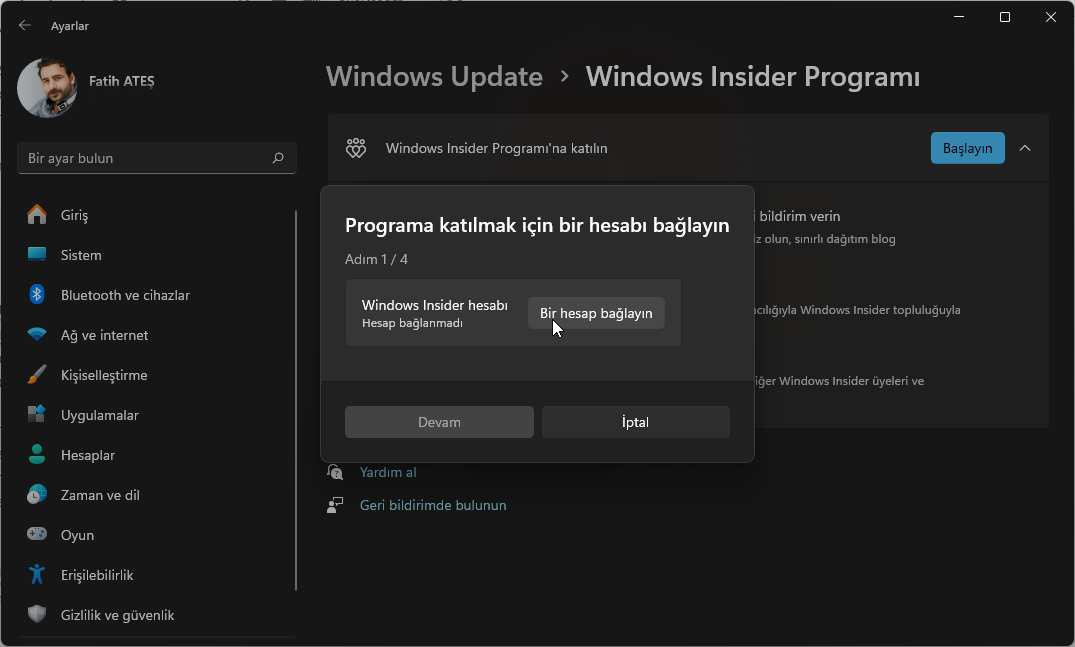
- Microsoft hesabınızla oturum açın.
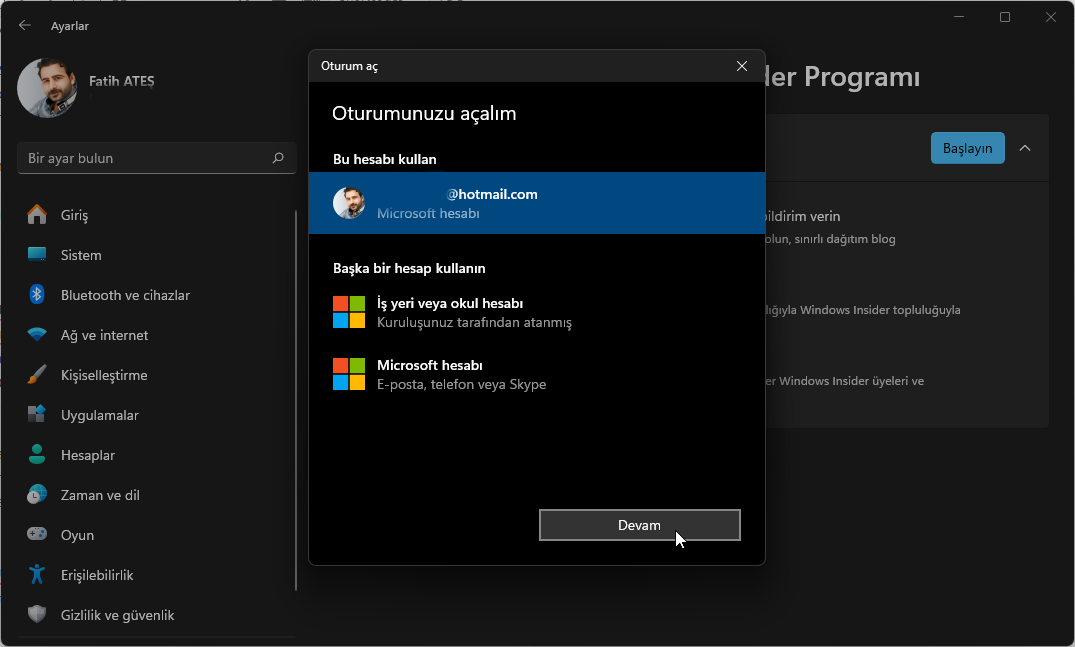
- Devam butonuna tıklayın.
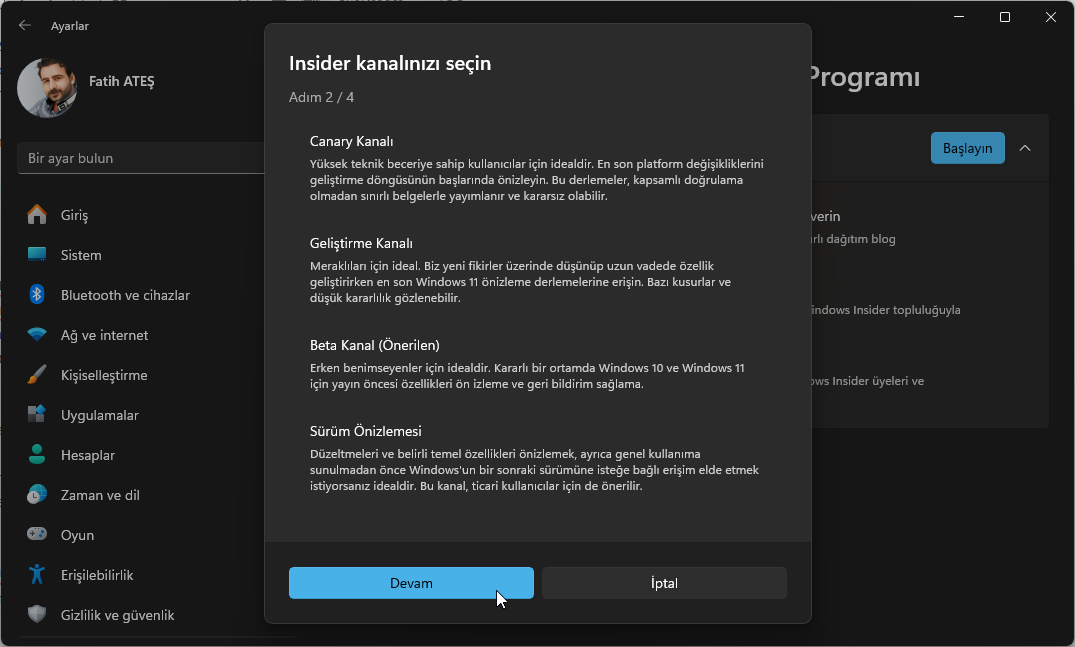
AMD Ryzen Sistemlerde Oyun Performansını Artırma
- Insider ayarlarınızı seçin bölümünde Release Preview Channel seçeneğini seçin.
- Devam butonuna tıklayın.
- Koşulları kabul etmek için Devam butonuna tıklayın.
- Yeniden başlat butonuna tıklayın.
- Yeniden başlattıktan sonra, Ayarları açın.
- Windows Update‘e tıklayın.
- Güncellemeleri denetlet butonuna tıklayın.
- Windows 11 24H2’nin en son önizlemesini indirmek için İndir ve Yükle butonuna tıklayın.
- Yeniden başlat butonuna tıklayın.
Adımları tamamladıktan sonra, Windows Update, bilgisayarı sürüm 24H2’ye güncelleyerek yeni özellikler ve iyileştirmeler ile performans artışlarını ekleyecektir. Yükseltme ile ilgili herhangi bir sorun yaşarsanız Windows 11 24H2 yükleme sorunlarını anlatan tam kılavuzuma da göz atabilirsiniz.
Önemli bir not olarak, AMD ayrıca Windows 11’de gizli Yönetici hesabını etkinleştirmenin ve ona geçmenin, istenen performansı geri kazanmak için geçici bir çözüm olduğunu belirtti.



